La necessitat d’imprimir text en lloc de dos fulls en un sol sovint sorgeix en relació amb el desig de reduir la mida del document imprès o simplement estalviar paper. Hi ha dues maneres d'imprimir text de dos fulls en un full.
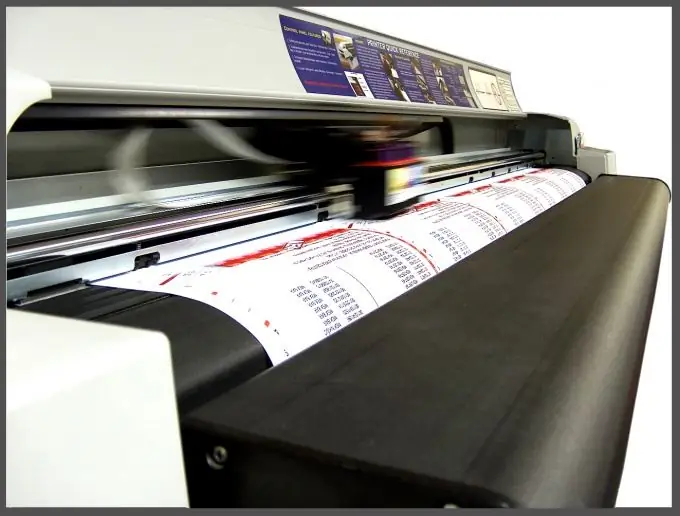
Necessari
- La impressió en aquest format es pot emetre si teniu Microsoft Word a l'ordinador, que té gairebé tots els usuaris.
- Per a totes dues opcions, primer heu d’obrir el programa Microsoft Word, crear un document nou i escriure el text seleccionat o enganxar-hi el text ja preparat (copiat).
Instruccions
Pas 1
La primera opció us permet imprimir text amb les dues cares d’un full. Aquesta impressió s’utilitza sovint no només a la indústria gràfica, sinó també per a la preparació de diversos resums i papers a termini. L’escala del text es manté inalterada.
1. Seleccioneu la pestanya "Fitxer" al menú superior.
2. Feu clic a "Imprimeix" a la llista que apareix a l'esquerra.
3. Cerqueu la inscripció "Impressió a una cara" al quadre de diàleg que apareix i feu-hi clic. A la llista desplegable, seleccioneu "Imprimeix manualment per les dues cares". Ara podeu començar a imprimir text en paper.
Pas 2
El resultat de la segona opció serà el text situat en una pàgina en un format reduït. Mitjançant aquest mètode, podeu mostrar text des de dos fulls fins a 16 pàgines en una pàgina, cosa que és convenient per imprimir llibres i targetes A5 de diverses mides.
1. Seleccioneu la pestanya "Fitxer" al menú superior.
2. Feu clic a "Imprimeix" a la llista que apareix a l'esquerra.
3. Cerqueu la inscripció "1 pàgina per full" al quadre de diàleg que apareix i feu-hi clic. A la llista desplegable, seleccioneu "2 pàgines per full". Si voleu imprimir més pàgines en un full, proveu les altres opcions disponibles de la llista. El text està llest per imprimir.
Pas 3
Aquests passos són adequats per al programa de modificació de Microsoft Word 2010. En versions anteriors, la ubicació del menú i els noms de les etiquetes poden variar lleugerament.






